Google Kalender är ett effektivt sätt att hålla koll på ett hektiskt schema fyllt med möten. Google Påminnelser, som är en del av Kalender-appen, erbjuder ett sätt att se till att du inte glömmer de små sakerna heller. Påminnelser kan ställas in för ett specifikt datum och tid eller för vilken tid som helst under dagen, och funktionen har många alternativ för autofyllning för att göra det så enkelt som möjligt.
Påminnelser fortsätter tills du avbryter dem eller markerar dem som klara. När du skapar en påminnelse använder Google vad den vet för att förutsäga dina påminnelser och hålla inlägget snabbt. Om du t.ex. ställer in en påminnelse om att ringa din syster på hennes födelsedag, drar Google det telefonnummer som är associerat med hennes namn.
Instruktionerna i den här artikeln gäller för Google Kalender-mobilappar för Android och iOS och för Google Kalender på webben.
Så här ställer du in en Google-påminnelse i mobilappen
Om du vill komma ihåg att hämta ägg från affären på väg hem från jobbet, lägg till en påminnelse för idag. Om du inte markerar en påminnelse som komplett den dag du ursprungligen schemalagde den återkommer påminnelsen nästa dag.
Så här ställer du in påminnelser:
-
Öppna Google Kalender-appen På din telefon.
-
Tryck på plus signera längst ned på skärmen.
-
Tryck påminnelse.
-
Ange ett beskrivande namn för påminnelsen.
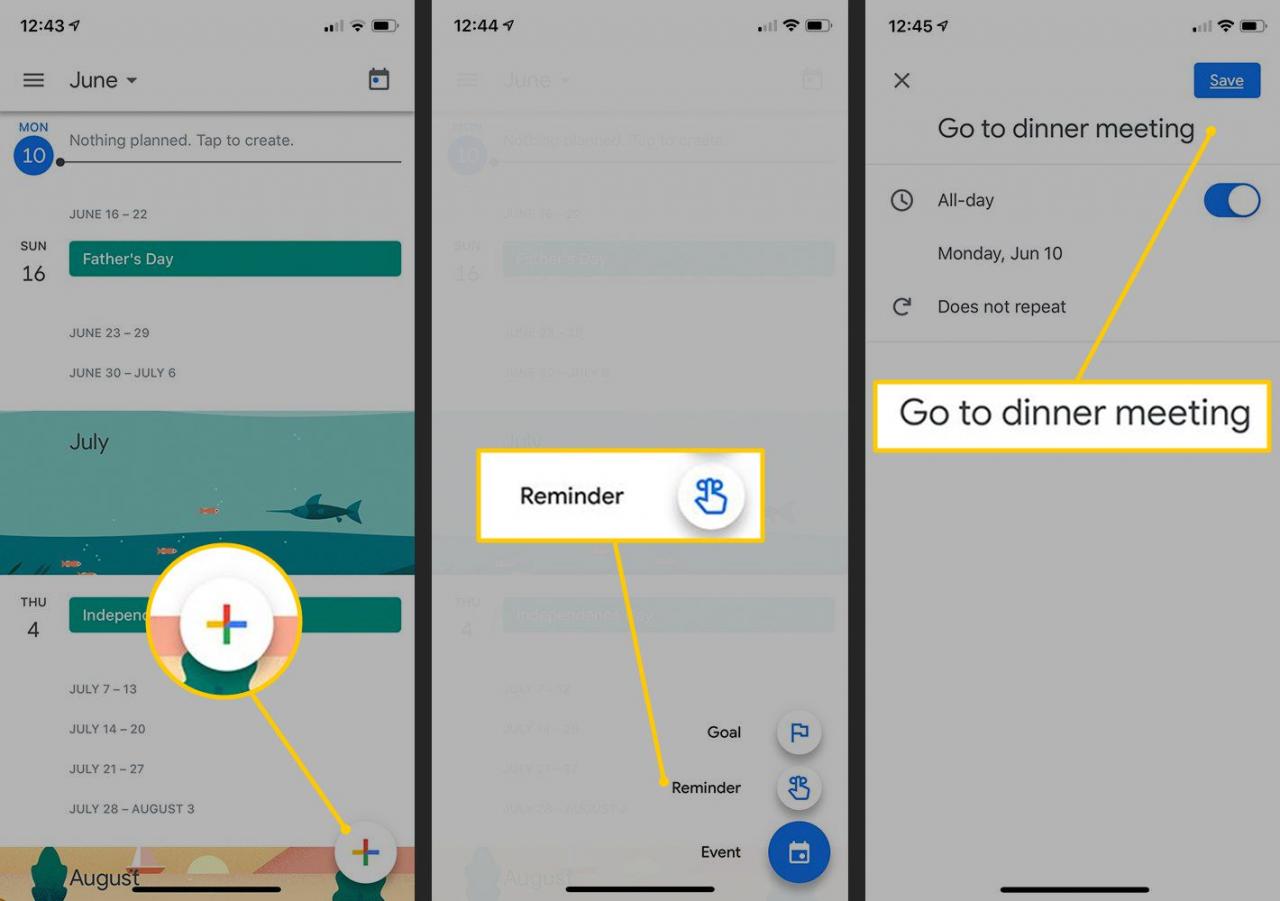
-
För att ställa in en påminnelse som varar en hel dag, slå på Hela dagen växla och välj ett datum för påminnelsen.
-
Stäng av för att välja en viss tid för påminnelsen Hela dagen växla, välj en dag i kalendern och välj sedan en tid med rullhjulen.
-
Tryck på för att upprepa en påminnelse Upprepar inte och välj ett av alternativen eller anpassa ditt eget upprepade schema.
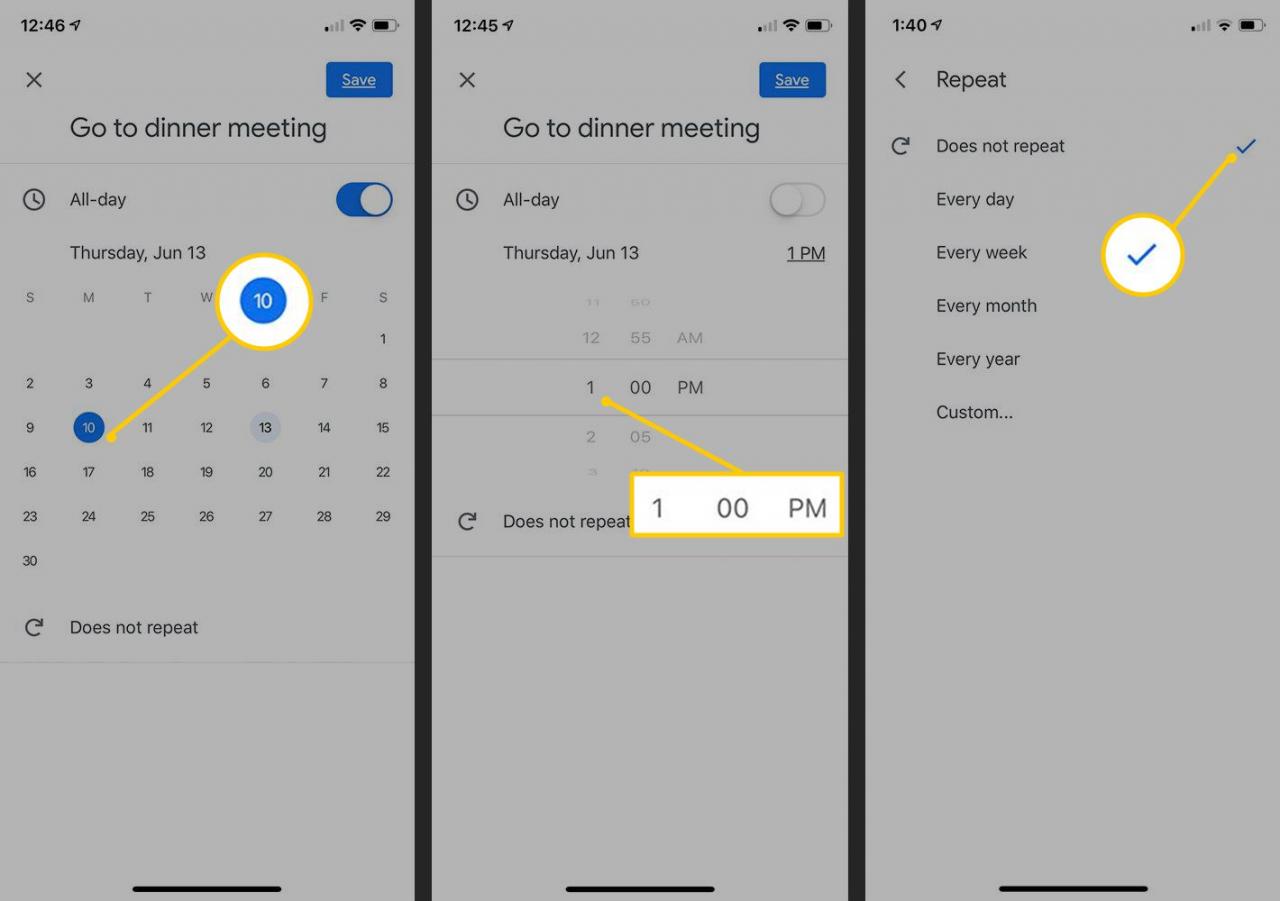
-
Tryck Save.
Hur du redigerar en Google-påminnelse
Så här ändrar du en påminnelse:
-
Öppna Google Kalender app.
-
Tryck på påminnelsen i din kalender för att välja den.
-
Tryck på blyertspenna för att redigera påminnelsen.
-
Ändra namn, datum, tid, eller upprepa av påminnelsen.
-
Tryck Klar.
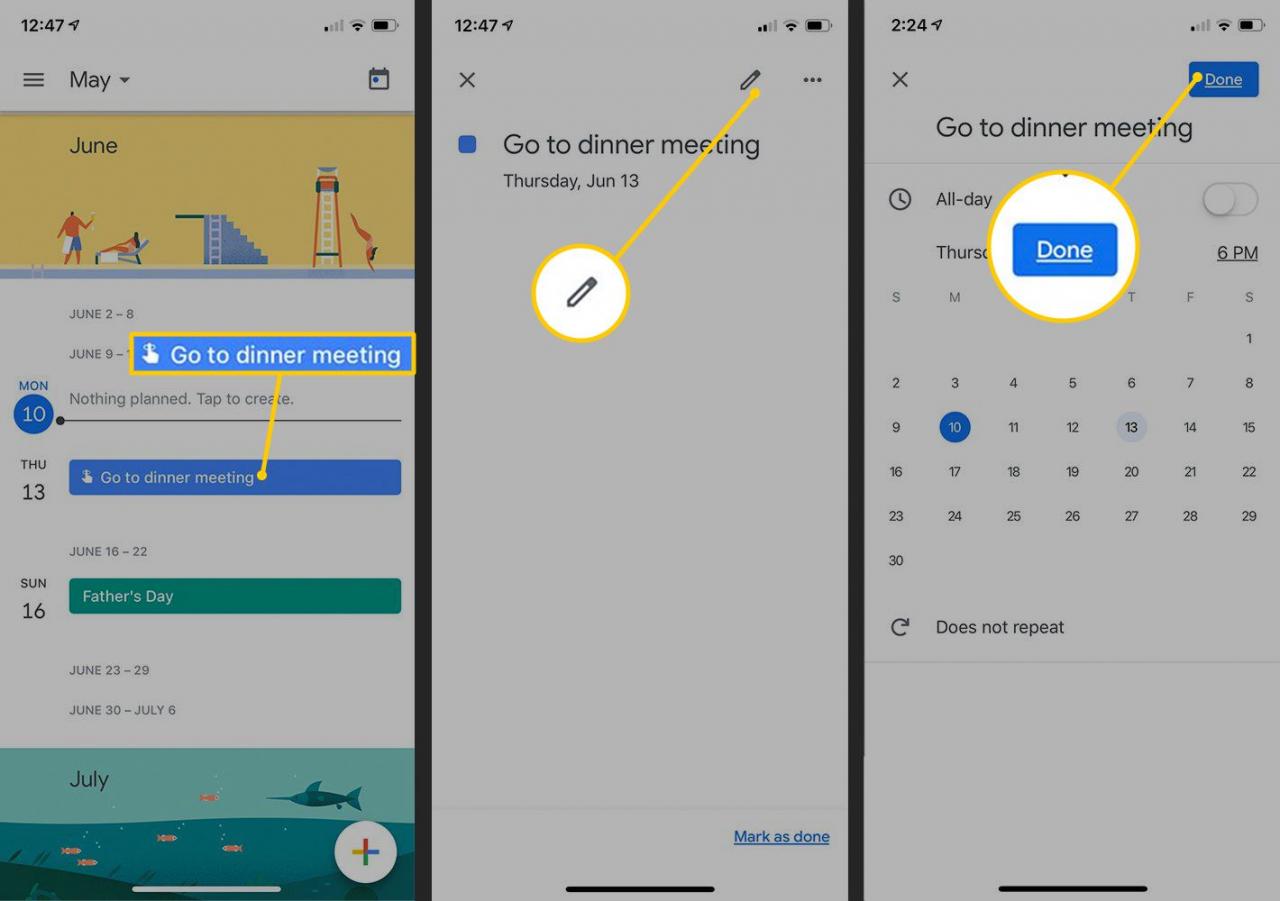
Hur man avbryter en Google-påminnelse
Avbrytande eller redigering av en påminnelse görs i appen Google Kalender. När du har slutfört uppgiften som omfattas av påminnelsen öppnar du påminnelsen, trycker på Markera som klar, och det slutar meddela dig.
Så här tar du bort en påminnelse:
-
Öppna Google Kalender app.
-
Tryck på påminnelsen i din kalender.
-
Tryck på Mer (det ser ut som tre horisontella prickar).
-
Tryck Radera, tryck sedan på Ta bort påminnelse för att bekräfta raderingen.
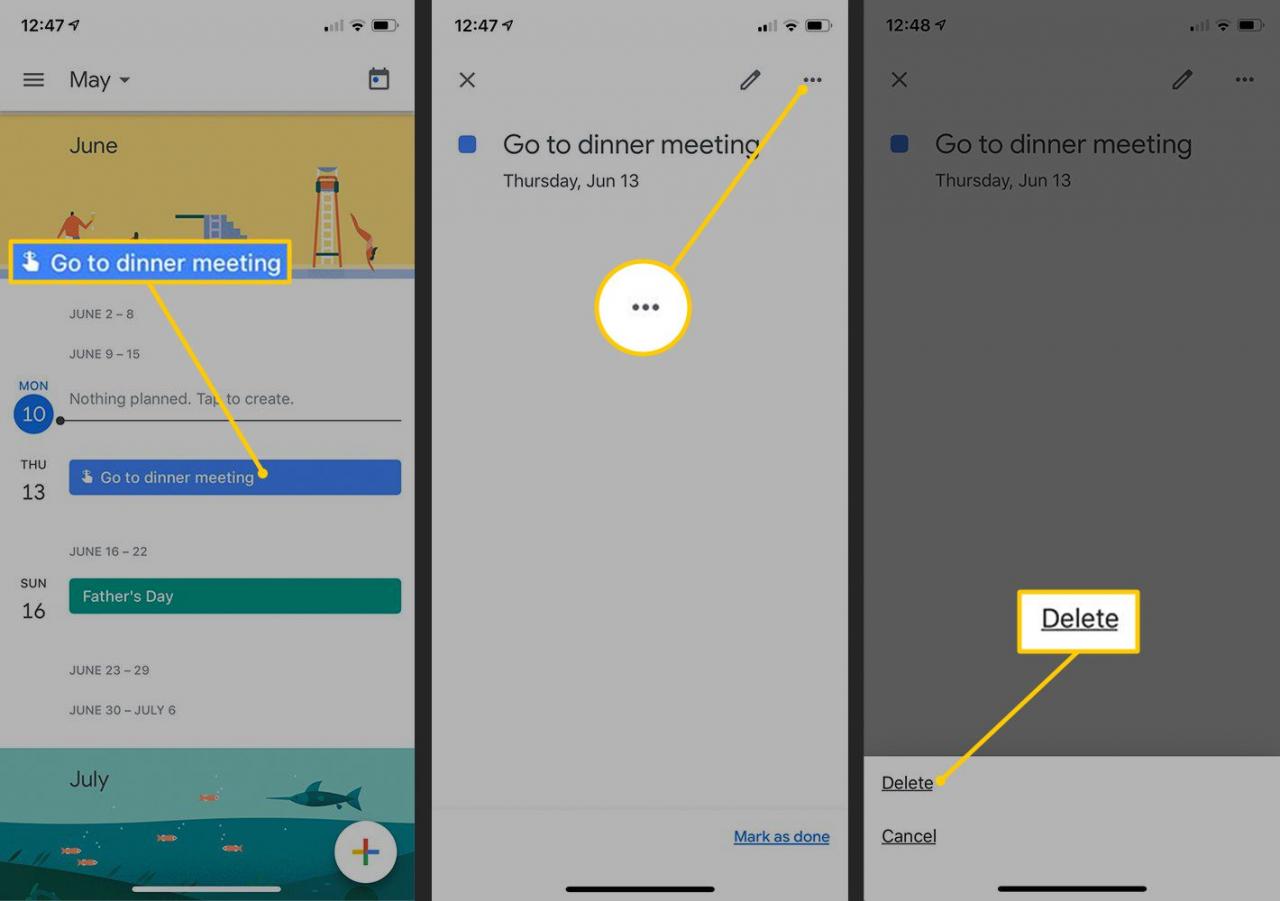
Lägg till och redigera påminnelser i Google Kalender på webben
Påminnelserna du lägger till eller ändrar på din mobila enhet synkroniseras med din Google Kalender på nätet och vice versa, så länge som Påminnelser kontrolleras i den vänstra panelen i kalendergränssnittet.
Så här lägger du till en påminnelse i webbgränssnittet i Kalender:
-
Öppna Google Kalender i en webbläsare.
-
Klicka på valfri tidslucka i kalendern.
-
Välja påminnelse.
-
Ange namn, datum, tid (eller välj Hela dagen) och välj eventuella upprepningar.
-
Välja Save.
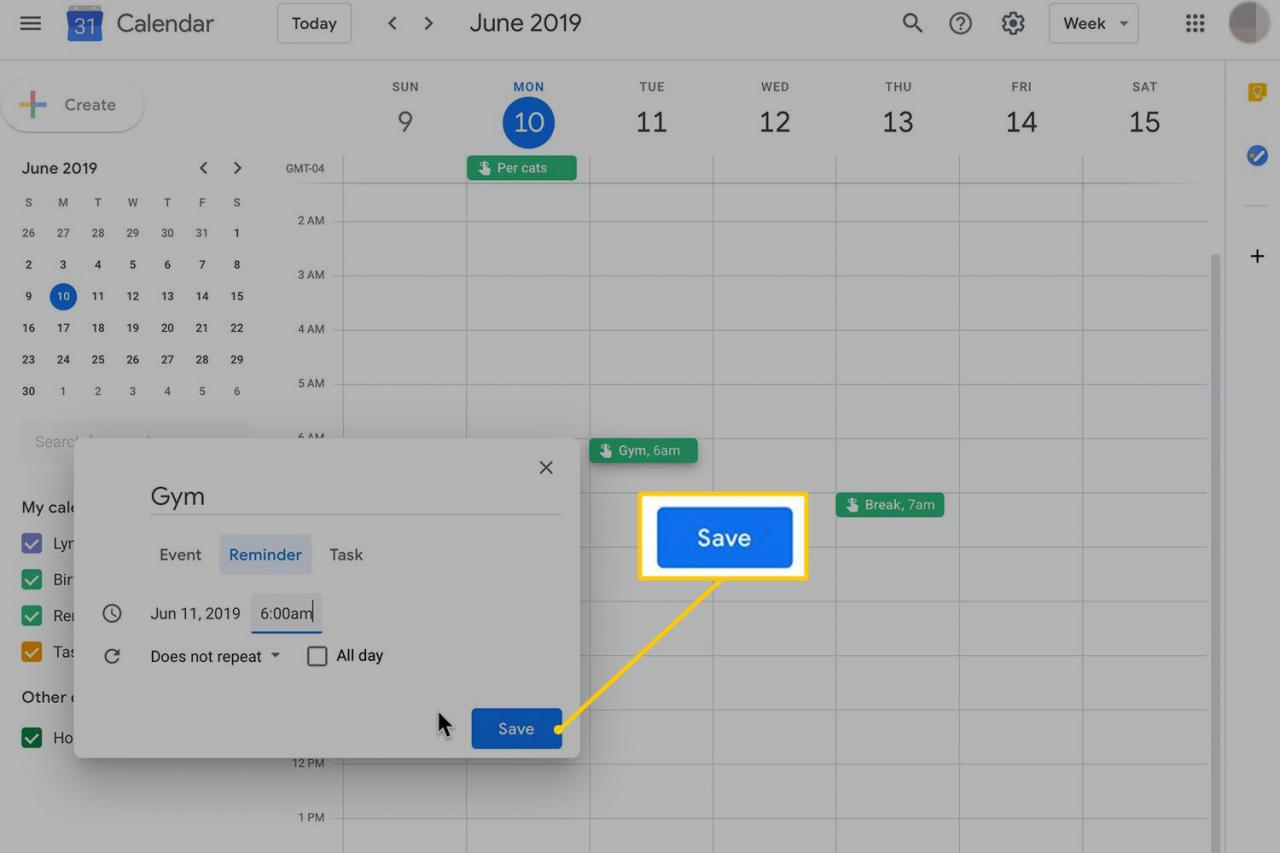
-
För att radera eller ändra en påminnelse, klicka på den en gång och välj antingen soptunna för att radera den eller blyertspenna för att redigera den. Pennan öppnar samma skärm som du använder för att ange en påminnelse.
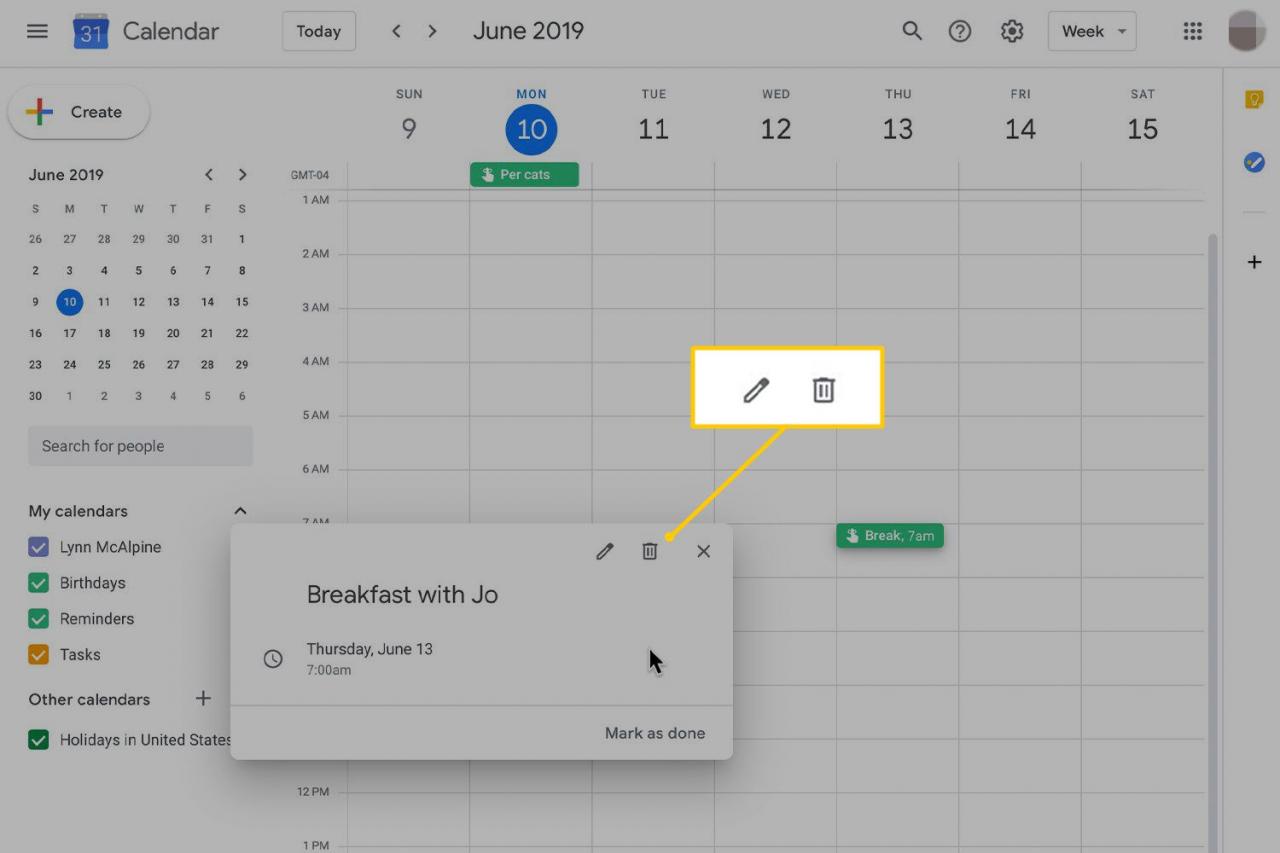
-
Gör dina ändringar och välj Save.
